Инструкция по эксплуатации Roland varios
Страница 127
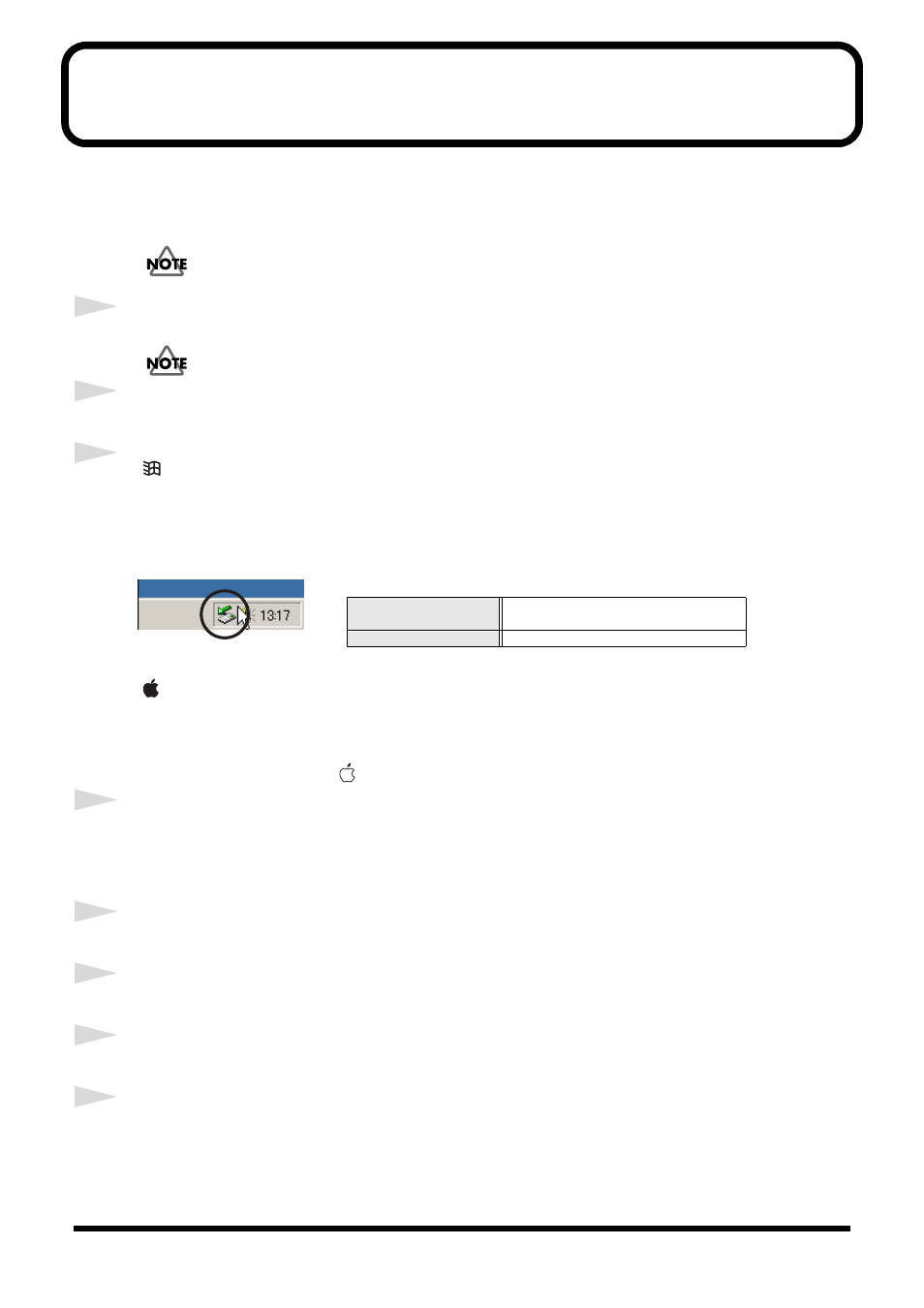
129
Ïåðåçàãðóçêà âíóòðåííåãî
äåìîíñòðàöèîííîãî ñîíãà â VariOS
Поскольку демонстрационный сонг хранится внутри VariOS, в его внутренней памяти, он не
будет корректно воспроизводится, если Вы переформатировали ROM, либо удалили данные
демонстрационного сонга. Перезагрузите демонстрационный сонг, используя приведенную
ниже процедуру.
Если Вы проведете эту процедуру, все данные, хранящиеся во внутренней
памяти VariOS будут уничтожены. Пожалуйста, перед тем как производить
операцию, сохраните эти данные на РС карте.
1
Включите компьютер и вставьте CD-ROM, идущий в комплекте поставки VariOS.
Если на Вашем компьютере не установлен драйвер VariOS, сначала Вы должны
установить этот драйвер как описано в разделе “Инсталляция” (стр. 21).
2
Подсоедините VariOS к компьютеру при помощи кабеля USB и включите питание
VariOS.
3
Windows:
Используя проводник, скопируйте расположенный в папке BackUP демонстрационный
сонг (VariOS_DemoSong) (на внешний диск (диск VariOS).
Когда копирование будет завершено, дважды нажмите мышкой на иконку удаления
(Remove) и выберите иконку, которая обозначает диск VariOS (в зависимости от версии
Windows), для отсоединения диска.
fig.02taskicon
Macintosh:
При помощи мышки скопируйте расположенный в папке BackUP демонстрационный
сонг (VariOS_DemoSong) на внешний диск (диск VariOS).
Когда копирование будет завершено, переместите VariOS DRV (Диск VariOS) в мусорную
корзину. Либо, Вы можете выбрать VariOS DRV (Диск VariOS)при помощи мышки и
воспользоваться командой [
] + [E]).
4
Нажмите кнопку [MENU] на панели VariOS так, чтобы она засветилась и появился экран
Меню.
* В начале на экране появится последнее использованное меню. Нажмите и удерживай те кнопку
[MENU]
некоторое время, либо нажмите кнопку
[EXIT]
для того, чтобы открыть самую
верхнюю страницу.
5
Поверните ручку [VALUE] для выбора “MENU8 DISK,” после чего нажмите кнопку
[VALUE].
6
Поверните ручку [VALUE] для выбора “Menu8-5 Format,” после чего нажмите кнопку
[VALUE].
7
Когда появится надпись “Select Media” выберите “Flash ROM” после чего нажмите
кнопку [VALUE].
8
Появится надпись “Are You Sure? Format OK?” (Вы уверены?). Для форматирования,
нажмите кнопку [VALUE] еще раз. Если Вы нажмете кнопку [EXIT], Вы возвратитесь к
предыдущему меню.
В течение процесса появится надпись “Now Processing...”, а когда форматирование
завершено, появится надпись “Completed!”
Демонстрационный сонг перезагружен.
Windows XP, 2000
USB устройство для хранения
информации большого объема
Windows Me
Диск USB